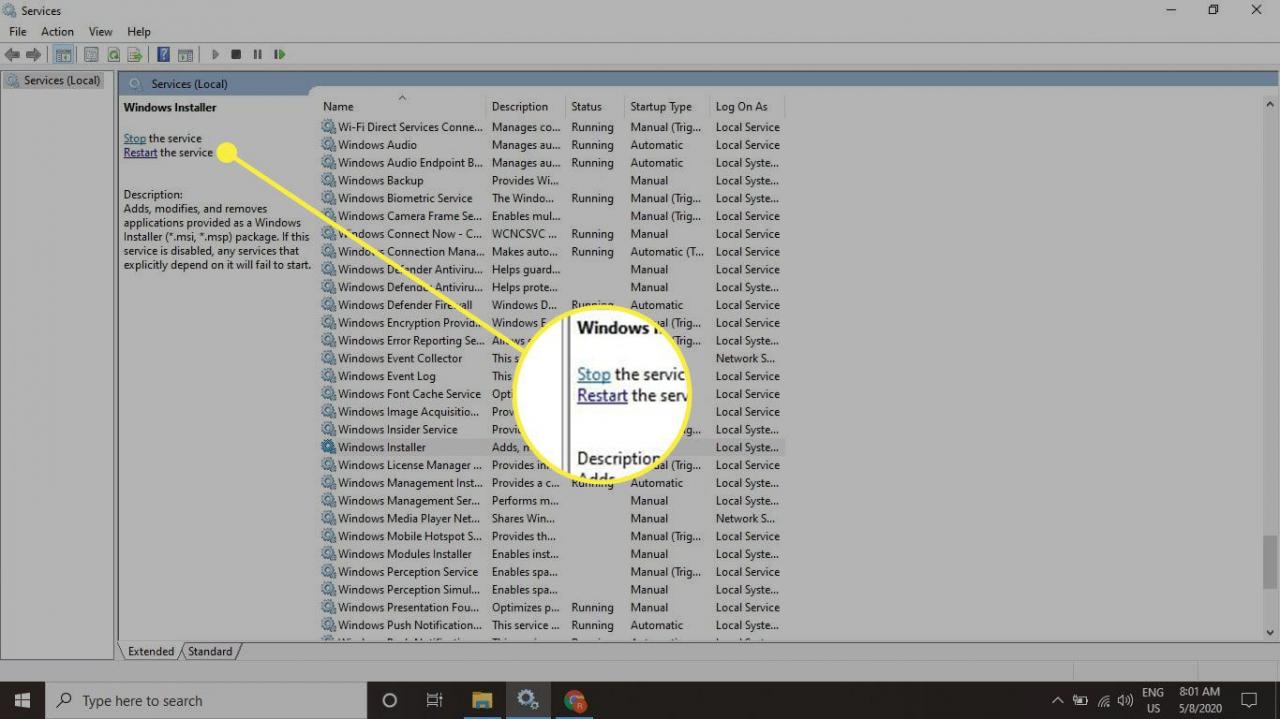Pokud se aktualizace systému Windows neinstaluje, může se kód chyby 0x80070643 zobrazovat takto:
- Instalace se nezdařila dne (datum) - 0x80070643
K chybě 0x80070643 může dojít také při instalaci nebo aktualizaci jakékoli aplikace pro Windows.
Pokyny v tomto článku platí pro Windows 10, Windows 8 a Windows 7.
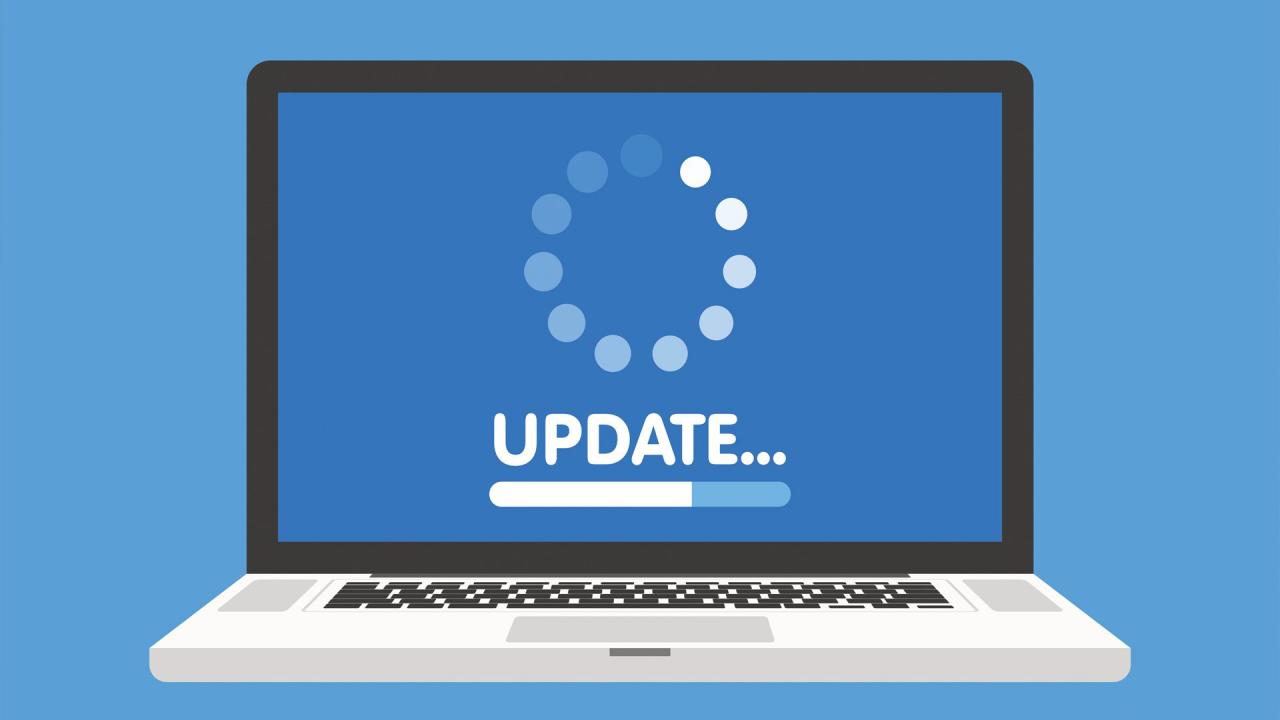
vectorplusb / istock / Getty Images
Příčiny chyby 0x80070643
Chybová zpráva 0x80070643 je obvykle výsledkem nesprávně nakonfigurovaného nastavení systému, malwaru nebo viru, který je obsažen v systému, nesprávnou funkcí ovladače, poškozených nebo chybějících systémových souborů nebo zastarých verzí programů, které nebyly při stažení nové verze správně odstraněny. K chybě 0x80070643 může také dojít při nesprávném vypnutí počítače nebo tabletu nebo odpojením od zdroje napájení během jeho používání.
Jak opravit chybu 0x80070643
Vyzkoušejte následující kroky v uvedeném pořadí, dokud zpráva nezmizí a aktualizace nebude úspěšná:
- Opakujte instalaci. Někdy bude opětovný pokus o instalaci nebo aktualizaci fungovat, proto je potřeba to alespoň jednou vyzkoušet, než budete pokračovat v dalším odstraňování problémů.
- Znovu stáhněte soubor. Pokud jste stáhli aktualizaci nebo aplikaci a zobrazuje vám to chybovou zprávu 0x80070643, mohl se soubor během procesu stahování poškodit. Stáhněte si jej znovu a zjistěte, zda to problém vyřeší.
Nejprve odstraňte původní soubory, které jste stáhli, abyste je místo nového stahování omylem nenainstalovali.
- Odinstalujte a znovu nainstalujte aplikaci. Pokud se během aktualizace aplikace vyskytne chyba 0x80070643, může dojít k poškození stávající verze aplikace. Odeberte program pomocí odinstalovávacího programu ve Windows systému a program odeberte. Následně jej poté znovu nainstalujte. Měla by být nainstalována nejnovější verze, takže ji nebudete muset aktualizovat.
Chcete-li rychle odinstalovat aplikaci v systému Windows 10, klepněte pravým tlačítkem na její název v nabídce Start a vyberte možnost Odinstalovat.
- Zkontrolujte připojení k internetu. Pokud aktualizace vyžaduje připojení k online serverům, může instalační proces pozastavit připojení přes internet. Pokud test rychlosti internetu odhalí slabé připojení, existuje několik způsobů, jak pomalé internetové připojení opravit.
- Ukončete všechny ostatní programy. Spuštění jiných programů může ovlivňovat aktualizaci nebo instalaci přístupem k důležitým souborům. Zavřete a ukončete veškeré programy, které jsou v počítači spuštěny nebo mohou běžet na pozadí (například Telegram nebo Skype).
-
Pozastavte aktuální stahování a aktualizace. Aplikace, kterou se pokoušíte aktualizovat, mohou rušit další stahování a aktualizace. Ve Windows 10 otevřete aplikaci Microsoft Store a vyberte možnost (...) v pravém horním rohu a poté vyberte Stahování a aktualizace. Ujistěte se, že nejsou aktualizovány ani nainstalovány žádné další aplikace, a poté zkuste instalaci znovu.
- Restartujte počítač. Restartování počítače může opravit řadu závad systému Windows.
-
Spusťte Poradce při potížích se službou Windows Update. Poradce při potížích hledá a opravuje problémy spojené s aktualizacemi operačního systému. Ve Windows 10 přejděte na Nastavení > Aktualizace a bezpečnost > Poradce při potížích > Windows Update a zvolte Spusťte Poradce při potížích.
Pokud se při spuštění, instalaci nebo aktualizaci relativně starého softwaru zobrazí chyba 0x80070643, spusťte soubor Poradce při potížích s kompatibilitou programů, kterou najdete na stejné obrazovce jako Poradce při potížích se službou Windows Update.
- Nainstalujte nejnovější .NET Framework. Poškozený .NET Framework může způsobit chyby při instalaci a aktualizaci. Zkontrolujte, zda je v počítači nainstalována nejnovější aktualizace rozhraní .NET Framework od společnosti Microsoft.
- Spusťte nástroj .NET Framework Repair Tool. Pokud ve svém počítači máte nejnovější aktualizaci rozhraní .NET Framework a stále se vám zobrazuje chyba 0x80070643, spusťte nástroj pro opravu rozhraní .NET Framework.
- Zakažte antivirový software. Antivirové programy jsou proslulé konflikty s instalačními aplikacemi a systémovými funkcemi. Vypněte veškerý antivirový software, který jste nainstalovali, a poté se pokuste o aktualizaci nebo instalaci znovu.
Po dokončení tohoto úkolu antivirový program opět zapněte.
-
Proveďte skenování SFC. Skenování SFC dokáže zjistit a opravit poškozené systémové soubory v počítači. Chcete-li spustit skenování, otevřete příkazový řádek, zadejte sfc / scannow, Poté stiskněte tlačítko enter.
-
Restartujte Instalační službu systému Windows. Chyba v Instalační službě systému Windows někdy generuje chybu 0x80070643. Přejděte do Windows Services a vyberte Instalační službu Windows Installer jednou klikněte a poté vyberte možnost Restart nacházející se levé straně odkazu.